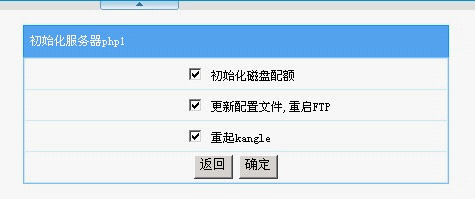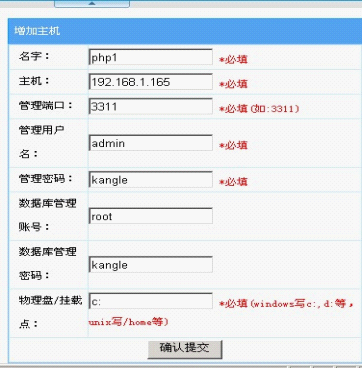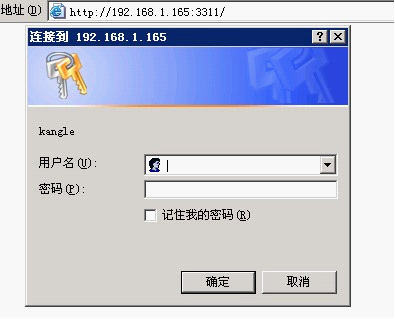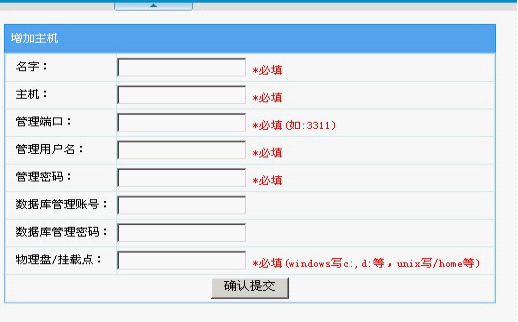Kangle vhms/主机管理
主机管理:管理员可以对管理的主机更新配置文件、对主机进行初始化(包括:初始化磁盘配额、更新配置文件,重启ftp、重启kangle)、查询所有主机状态、增加主机、删除主机以及修改主机资料等操作。
主机管理包括:“主机列表”、“增加主机”二项。
主机列表[ ]
主机列表:显示总共有多少台主机并可进行更新主机配置文件、对主机进行初始化(包括:初始化磁盘配额、更新配置文件,重启ftp、重启kangle)、查询所有主机状态、删除主机以及修改主机资料等操作。
进入“主机管理-->主机列表”,出现如下界面:
在没有添加主机资料前,主机列表没有任何主机资料信息。
添加了主机,主机列表才会显示主机相关信息。
添加主机需要进入“主机管理-->增加主机”进行操作。
更新配置文件:增加主机后,会在C:\Program Files\Bangteng\Kangle\www\framework\configs 下产生一个node.cfg.php配置文件。 通常配置文件产生,系统会自动更新配置。为了防止有误操作的情况产生,这里设置了一个“更新配置文件”按钮,用来手工进行更新配置文件。
查询所有主机状态:查询主机web服务器和数据库启动状况。Web服务器和数据库启动成功,正常显示:![]() 。
。
增加主机后,会显示如下界面:
共计1条记录:只增加了一台主机。
增加主机成功。首先需要对主机进行“初始化”操作。
点击“【初始化】”按钮,出现如下界面:
初始化磁盘配额:Windows操作系统需要是NTFS文件系统类型。
Linux操作系统需要是EXT2、EXT3、EXT4文件系统类型。
点击“确定”,即可进行初始化。
点击“【修改】”按钮,出现如下界面:
需要修改哪项资料,直接进行修改。最后,点击“确认提交”即可。
点击“名称”,如本例中的:php1,出现如下界面:
出现登录kangle web服务器管理后台界面。
输入管理用户名和相应密码可进入kangle web服务器管理后台进行操作。
点击“主机状态”下的查询,查看web服务器和数据库启动状况。
增加主机[ ]
当您的业务迅速扩展,需要向更多的客户提供服务。这时,就需要增加主机。
进入“主机管理-->增加主机”,出现如下界面:
- 名字:节点服务器的名字,您可以按照您装的模板程序来命名,比如 php10
- 主机:节点服务器的IP地址。
- 管理端口:kangle web服务器管理后台登陆端口,默认是 3311
- 管理用户名:kangle web服务器管理后台登陆用户名,默认是 admin
- 管理密码:kangle web服务器管理后台登陆密码,默认是 kangle
- 数据库管理账号:root(是节点服务器的数据库账号,是出售空间时kangle主机管理系统向数据库创建用户数据库)
- 数据库管理密码:节点数据库root密码
- 物理盘/挂载点:您哪个盘空间够大就写哪个
所有项输入完成后,点击“确认提交”。
参考来源[ ]
Kangle虚拟主机管理系统 | ||||
|---|---|---|---|---|
|